Slik løser du feilkode 233502 med videoavspilling
Noen ganger vises feilkoden 233502 når en video spilles av med en lenke i en nettleser eller på en lokal mediespiller. Hvordan sjekker man opprinnelsen til problemet på dette tidspunktet? Hvordan løser man problemet raskt og effektivt? Denne artikkelen introduserer syv metoder for å løse videofeilkoder som forhindrer avspilling, inkludert et praktisk og enkelt verktøy for videoreparasjon. Du kan følge denne artikkelen trinn for trinn for å feilsøke og fikse problemet.
Guideliste
Hva er feilkode 233502? Hvorfor vises den? 7 måter å fikse denne videofilen som ikke kan spilles av (feilkode 233502)- Løsning 1. Bruk det profesjonelle verktøyet til å fikse videoen
- Løsning 2. Bruk av inkognitomodus i nettleseren
- Løsning 3. Fjern nettleserbufferen og informasjonskapslene
- Løsning 4. Deaktiver utvidelse og plugin
- Løsning 5. Deaktiver VPN eller brannmur midlertidig
- Løsning 6. Sjekk videoformatet og gyldigheten
- Løsning 7. Start mediespilleren på nytt
Hva er feilkode 233502? Hvorfor vises den?
Feilkode 233502 er en vanlig videoavspillingsfeil når du spiller av videoer eller filmer. Det oppstår vanligvis på grunn av tekniske problemer eller filrelaterte problemer som forhindrer at videoavspillingen fungerer som den skal. Her er mulige årsaker:
- • Ustøttede videokodingsformater
For eksempel er videokodingen HEVC (H.265), men den relevante dekoderen er ikke installert på systemet.
- • Manglende HEVC-videoutvidelse
Windows inkluderer ikke HEVC-utvidelsen som standard.
- • Korrupte filer eller ufullstendige nedlastinger
Korrupte videofiler kan også utløse feilkode 233502 på alle mediespillere.
- • Utilstrekkelige tillatelser
Enkelte innstillinger for systembrukertillatelser kan hindre mediespilleren i å få tilgang til filer.
- • Problemer med system- eller spilleroppsett
For eksempel krasj i mediespilleren, oppdateringsfeil, systemregisterfeil osv.
7 måter å fikse denne videofilen som ikke kan spilles av (feilkode 233502)
Løsning 1. Bruk det profesjonelle verktøyet til å fikse videoen
Hvis videoen får feilkode 233502 etter at du har lastet den ned til datamaskinen, kan det hende at selve videofilen er ødelagt. I dette tilfellet kan du bruke AnyRec videoreparasjon for å fikse feilkode 233502-videoer. Den støtter videoformater som er tatt opp av forskjellige enheter, inkludert de fra Nikon, Sony og Panasonic. Den kan fikse mange feilkoder, for eksempel feilkode 232011Ved hjelp av avanserte AI-algoritmer oppdager og reparerer programvaren automatisk feilkoden 233502, slik at du kan nyte jevn videoavspilling av høy kvalitet.

Fiks raskt 233502 og andre videofeilkoder.
Bruk AI til å identifisere problematiske rammer og korrigere dem.
Behold den originale videokvaliteten etter videoreparasjon,
Reparer ødelagte videoer tatt fra Sony, Fuji og mange andre enheter.
Sikker nedlasting
Sikker nedlasting
Trinn 1.Start AnyRec Video Repair, klikk på "Legg til" på begge sider for å importere den uspillbare videoen og eksempelvideoen.
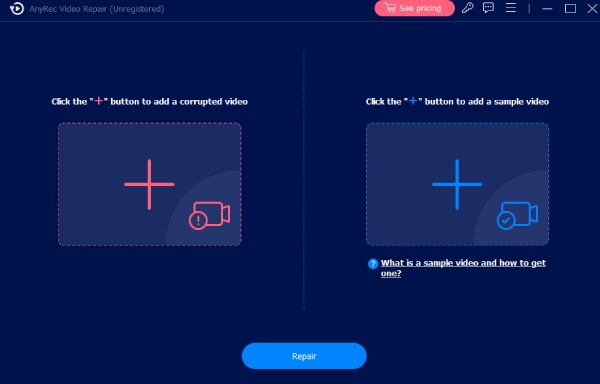
Steg 2.Klikk på «Reparer» for å fikse videoen med feilkode 233502. Deretter kan du forhåndsvise den reparerte videoen.
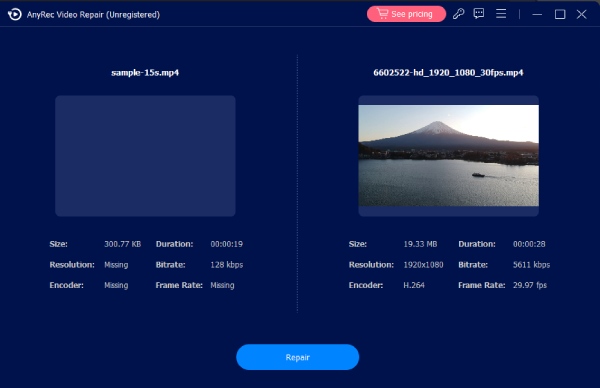
Trinn 3.Du kan bekrefte de spesifikke parameterne for den reparerte videoen med feilkode 233502, inkludert oppløsning, koder og bildefrekvens. Hvis det ikke er noen feil, klikker du på «Lagre» for å lagre den reparerte videoen.
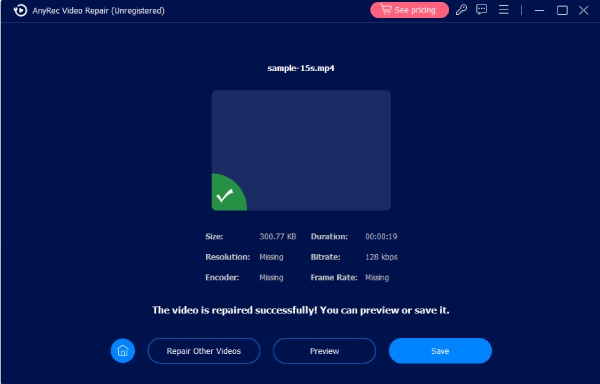
Sikker nedlasting
Sikker nedlasting
Løsning 2. Bruk av inkognitomodus i nettleseren
Inkognitomodus er en tilstand som ligner på det første besøket på et nettsted. Den hopper over nettleserens hurtigbuffer og informasjonskapsler, og deaktiverer vanligvis utvidelsesprogramtillegg. Dette unngår feilkode 233502, som er forårsaket av hurtigbuffer, informasjonskapsler og utvidelser.
Trinn 1.Ta Chrome som et eksempel. Windows-snarveien er «Ctrl + Shift + N», mens Mac bruker «Command + Shift + N» for å åpne inkognitomodus. Eller klikk på trepunktsmenyen øverst til høyre og velg «Nytt usynlig vindu» for å åpne det.
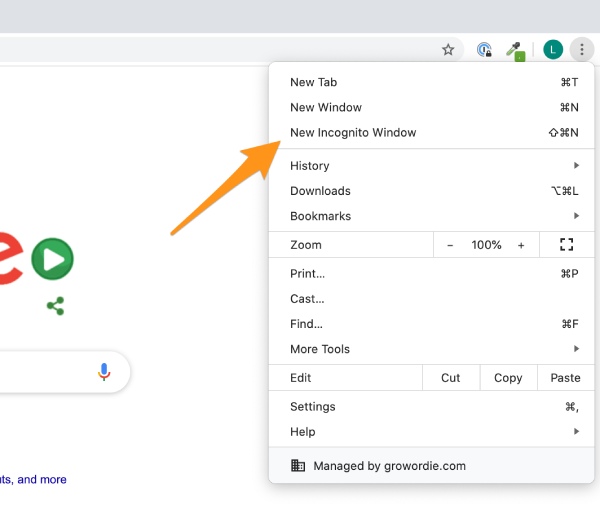
Steg 2.Kopier URL-en til den originale videoen som ikke kan spilles av, og lim den inn i adressefeltet i inkognitovinduet for å fikse feilkode 233502 for videoen.
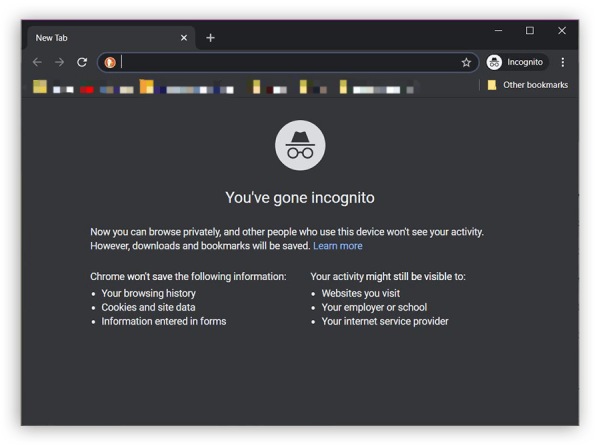
Løsning 3. Fjern nettleserbufferen og informasjonskapslene
Hvis du bruker en nettleser til å se på nettet uten å rense den, vil den samle en betydelig mengde data. Dette kan også føre til at videofeilen 233502 vises når du spiller av videoer.
Trinn 1.Klikk på «Innstillinger» under trepunktsmenyen øverst til høyre. Klikk på «Personverninnstillinger og sikkerhet» og velg «Fjern nettleserdata». Velg «All tid» som tidsperiode.
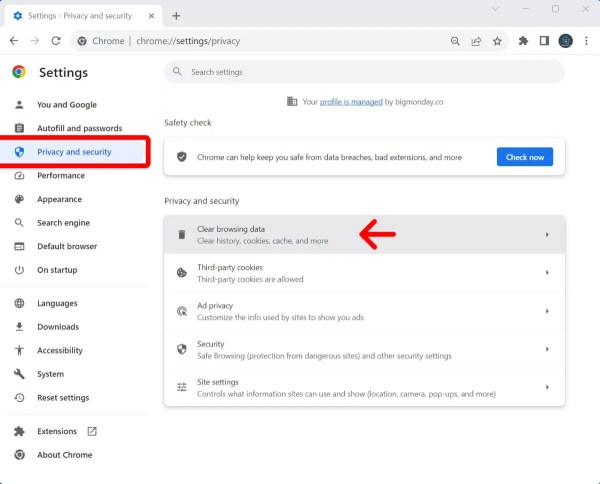
Steg 2.Merk av for alternativene «Informasjonskapsler og andre nettstedsdata» og «Bufrede bilder og filer». Klikk deretter på «Fjern data» og prøv å spille av videoen på nytt.
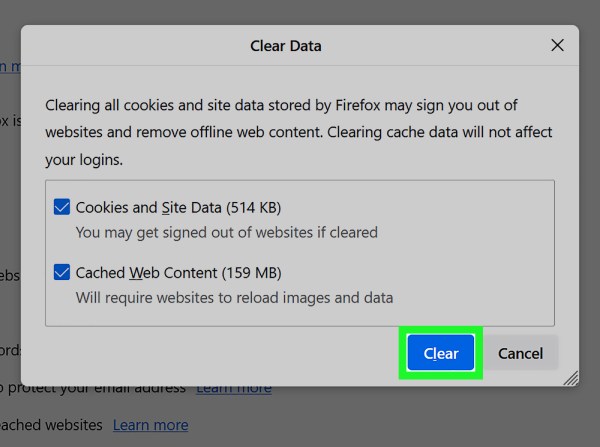
Løsning 4. Deaktiver utvidelse og plugin
Du kan også prøve å slå av utvidelsesprogramtillegg for å løse feilkode 233502. Noen utvidelser kan blokkere videoer, forhindre at skript kjører, begrense medieinnlasting eller forårsake dekodingsavvik.
Trinn 1.Åpne nettleseren du bruker, for eksempel Chrome, og skriv inn «chrome://extensions/» i adressefeltet.
Steg 2.Her kan du se alle de installerte utvidelsene. Ved siden av hver utvidelse er det en bryter du kan klikke på for å «Deaktivere» utvidelsen. Etter at du har deaktivert dem, starter du nettleseren på nytt og prøver å spille av videoen på nytt.
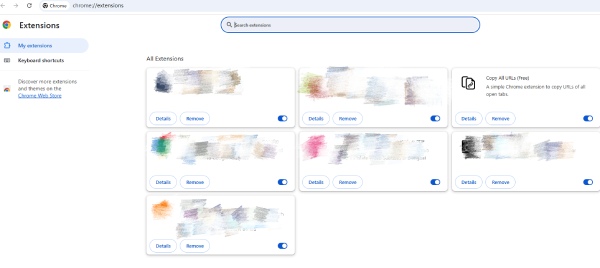
Løsning 5. Deaktiver VPN eller brannmur midlertidig
Enkelte nettsteder eller videoplattformer kan ha restriksjoner på VPN-er, og ustabile VPN-servere kan også føre til at videoer ikke kan spilles av, noe som resulterer i feilkode 233502. Du kan slå av VPN-et og se om det spilles av. Eller bytte til en annen node og endre det plattformeksklusive VPN-et for å spille det av.
Løsning 6. Sjekk videoformatet og gyldigheten
Nettlesere støtter ikke alle videoformater, noe som også kan føre til at videoer ikke kan spilles av. Chrome støtter for eksempel ikke WebM, RMVB, FLV osv. Du kan bruke en Chrome-videokonverterer for å endre formatet slik at du kan spille den av. For det andre, hvis du prøver å åpne en video som er lagret av noen andre på Google Drive, bør du sjekke tilgjengeligheten. Den opprinnelige videoen kan ha blitt slettet, eller eieren kan ha tilbakekalt tilgangen til videoen, noe som resulterer i feilkode 233502.
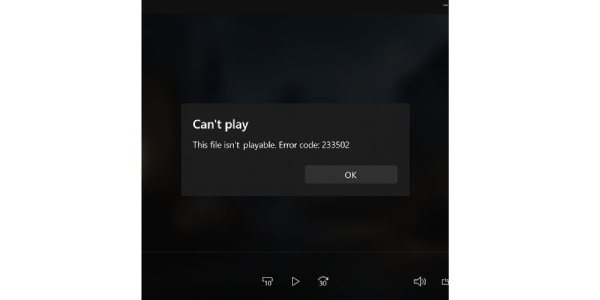
Løsning 7. Start mediespilleren på nytt
Den siste metoden er å starte mediespilleren på nytt for å løse feilkode 233502, som frigjør minne ved å tømme den midlertidige hurtigbufferen og initialisere kodekene på nytt. Hvis spilleren ikke kjører problemfritt på grunn av overdreven CPU- eller GPU-bruk, kan det å starte spilleren på nytt og omfordele ressurser gjenopprette videoavspillingen til normal.
Hurtig feilsøkingstabell for feilkode 233502
| Metode | Fordeler | Ulemper |
| Bruk et profesjonelt reparasjonsverktøy | Reparerer grundig ødelagte eller skadede videofiler; fungerer i mange tilfeller | Krever installasjon. |
| Bruk inkognitomodus i nettleseren | Isolerer raskt problemer forårsaket av hurtigbuffer, informasjonskapsler eller utvidelser | Nettleserøkter er midlertidige; påloggingsstatuser lagres ikke |
| Tøm nettleserbufferen og informasjonskapslene | Løser lastekonflikter og frigjør plass | Sletter lagrede pålogginger, nettstedspreferanser og historikk |
| Deaktiver utvidelser og programtillegg | Enkel å betjene, bare slå av alt | Nyttige funksjoner fra utvidelser vil være midlertidig utilgjengelige |
| Deaktiver VPN eller brannmur midlertidig | Omgår nettverksbegrensninger og gjenoppretter tilgang til videokilder | Kan avsløre sårbarheter i personvern eller sikkerhet |
| Sjekk videoformat og gyldighet | Identifiser direkte med inkompatibilitet eller filkorrupsjon | Krever grunnleggende kunnskap eller verktøy for å verifisere videoformater |
| Start mediespilleren på nytt | Tilbakestiller spillerens tilstand og dekoderfunksjoner raskt | Fungerer bare for mindre feil; ikke effektivt for filproblemer |
Konklusjon
Jeg håper metodene ovenfor kan bidra til å løse problemet med videoen din med feilkode 233502. Du kan feilsøke dem i rekkefølge, eller velge det mer praktiske og effektive profesjonelle verktøyet, AnyRec Video Repair, som umiddelbart kan løse problemer som forsinkelser, risting eller avspillingsfeil i videoer uten at det kreves profesjonell kunnskap. Prøv å laste det ned for å fikse feilkode 233502.
Sikker nedlasting
Sikker nedlasting



